Когда вы используете поиск Windows (панель поиска рядом с кнопкой «Пуск»), результаты открываются в браузере Edge. По умолчанию результаты отображаются в поиске Bing. Если вы не предпочитаете поиск Bing и Edge, вы можете заставить Windows Search использовать поиск Google вместо Bing в браузере Edge. Кроме того, вы можете заставить Windows Search открывать браузер Chrome и использовать в нем поиск Google. Вот как это сделать.
Сделать поиск Windows Открыть поиск Google в Chrome или Edge
Microsoft PowerToys — это инструмент с открытым исходным кодом, оснащенный дополнительными функциями, позволяющими настроить вашу Windows с помощью некоторых дополнительных функций. Загрузите и установите PowerToys с GitHub или Microsoft Store .
Откройте приложение PowerToys и включите модуль PowerToys Run . Вы можете настроить его по своему усмотрению и назначить универсальное сочетание клавиш для его запуска. По умолчанию нажатие сочетания клавиш Alt+Пробел запускает Поиск Windows, когда открыто любое приложение или окно.
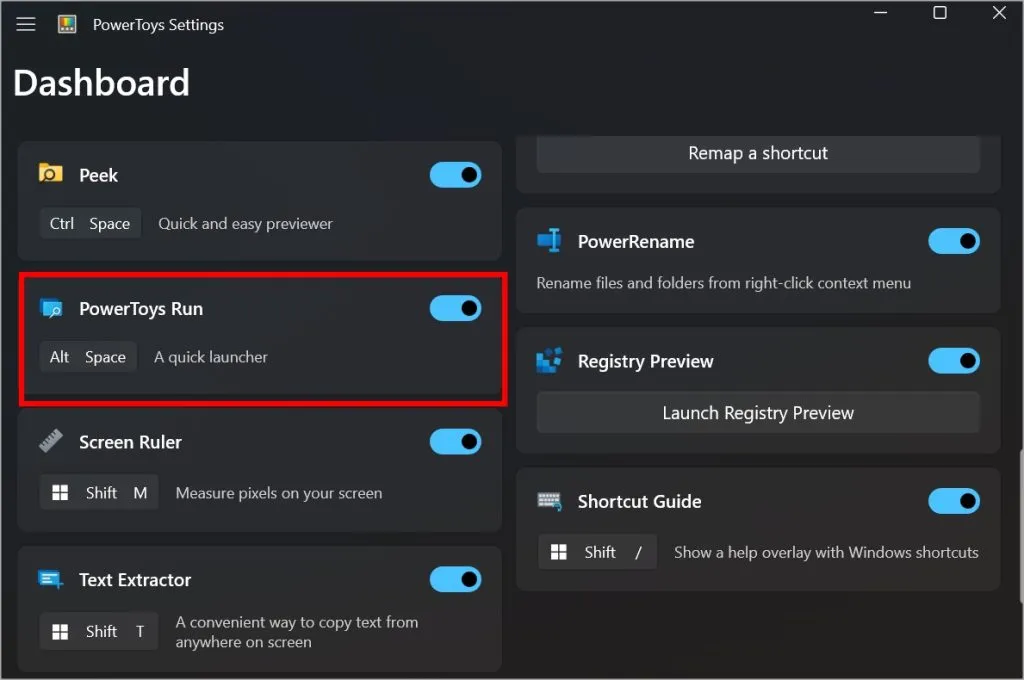
Все, что вы ищете в универсальной панели поиска PowerToys, откроется в вашем браузере и поисковой системе по умолчанию, которыми могут быть Google Chrome и Google Search соответственно. На моем компьютере я настроил поиск Google в Edge.
Сделать Chrome браузером по умолчанию для поиска Windows
- На ПК открывает настройки приложений > Приложения > Приложения по умолчанию .
- Найдите Chrome и откройте его.
- Нажмите «Установить по умолчанию» в правом верхнем углу.
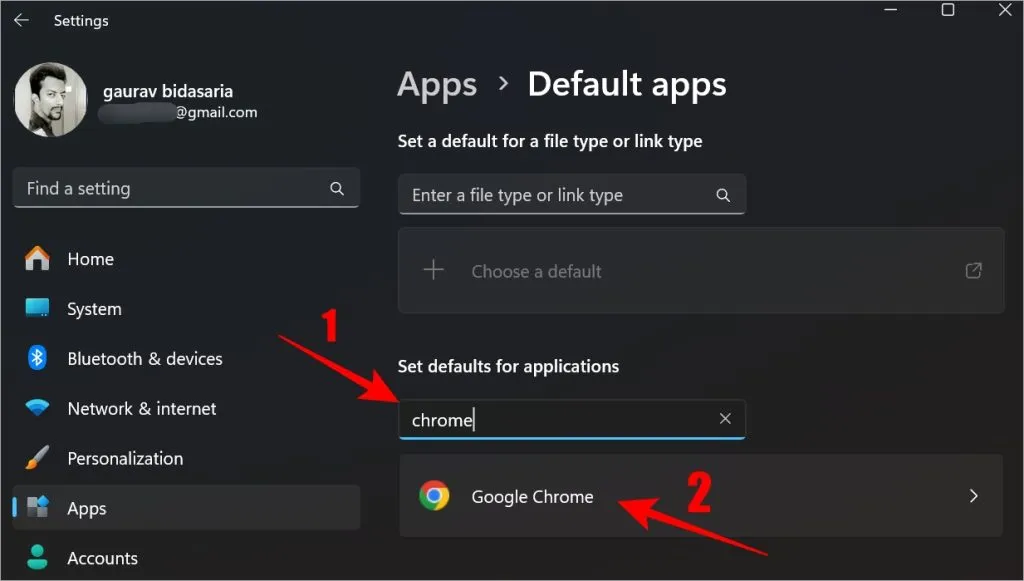
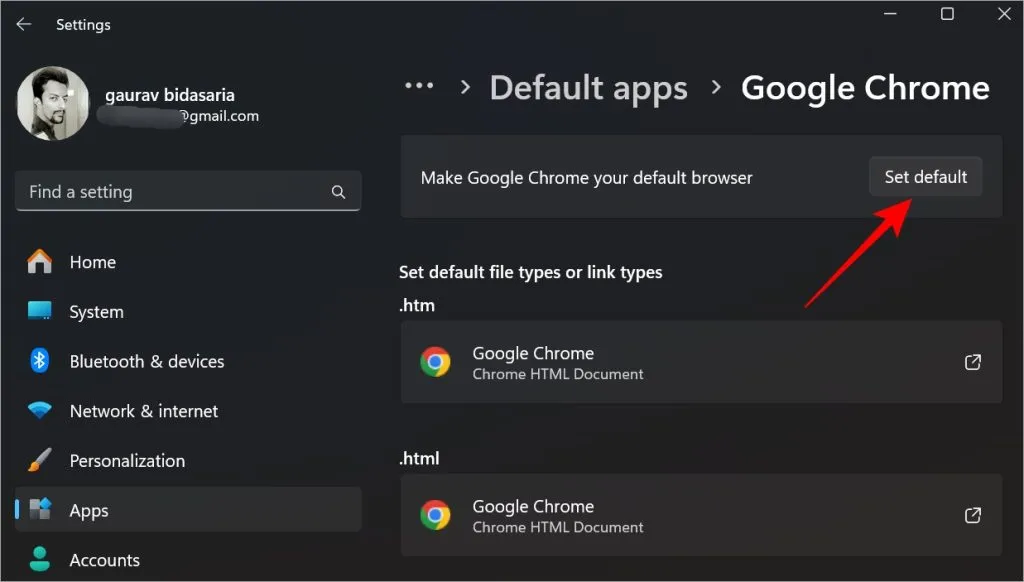
Если это не работает гладко, выключите и включите модуль PowerToys Run. Вот как это выглядит.

Если вы хотите использовать браузер Edge с поиском Google, вернитесь в «Настройки» , перейдите в «Приложения» , найдите Edge и установите его в качестве браузера по умолчанию. Внутри Edge вы можете выбрать любую поисковую систему по умолчанию.
Вот как настроить другую поисковую систему в браузере Edge:
Откройте браузер Edge, щелкните трехточечный значок > Настройки > Конфиденциальность, поиск и службы > Адресная строка и поиск . Затем используйте раскрывающийся список рядом с пунктом «Используемая поисковая система» в адресной строке и выберите Google .
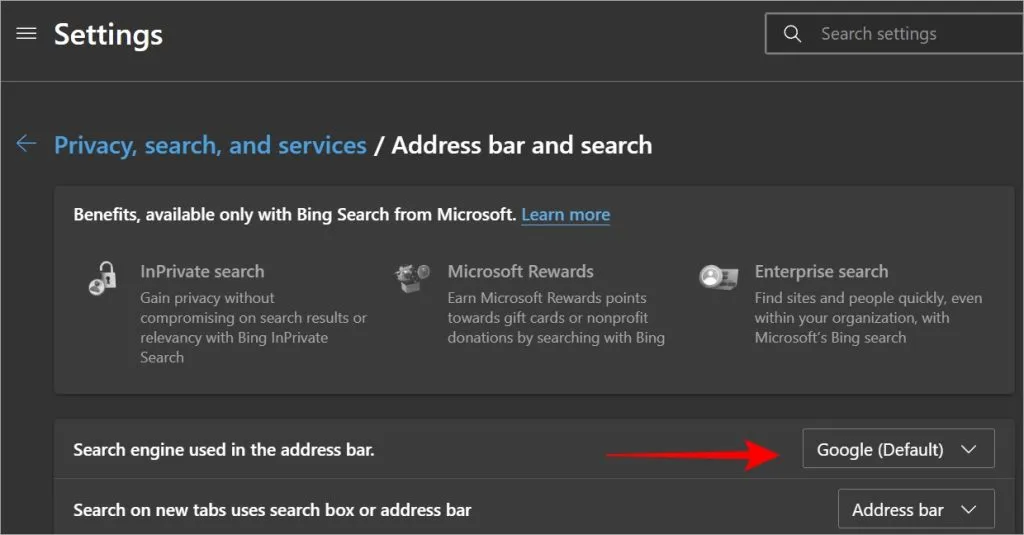
Вот и все. Ознакомьтесь с некоторыми советами и рекомендациями по использованию браузера Edge, чтобы максимально эффективно использовать его. А если открыто слишком много вкладок, вы можете автоматически закрыть неиспользуемые вкладки.



Добавить комментарий